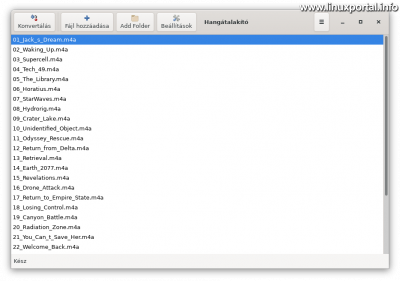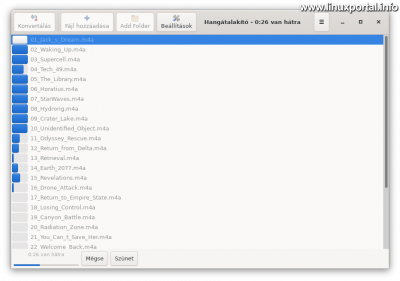Tartalom
Bevezető
Előfordulhat, hogy beszerzett zenefájljaink nem a legelterjedtebb mp3 formátumban vannak, hanem például m4a-ban, vagy flac-ban. Ezzel nem is lenne alapból gond, mert a legtöbb zenelejátszó sok formátumot ismer, így nagy eséllyel le tudjuk játszani zenéinket. De mi van akkor, ha kedvenc lejátszónk mégsem ismeri ezt a formátumot, és nem szeretnénk váltani másik lejátszó alkalmazásra? Ilyenkor szükségessé válik, hogy a fájljainkat alakítsuk át olyan formátumra, amit a lejátszó programunk is támogat.
Így volt ez az én helyzetemben is, amikor az egyik kedvenc filmzenémet szerettem volna mobilon is lejátszani a már jól bevált lejátszóval, de a program nem ismerte fel az m4a fájlformátumot. Másik lejátszót nem akartam emiatt keresgélni, így maradt a konvertálás.
Ebben a leírásban – többféle módszer kipróbálásával – megnézzük, hogy hogyan konvertálhatunk át m4a típusú zenefájlokat mp3 formátumra Debian és Ubuntu rendszereken.
Átkonvertálandó zeneszámok előkészítése
Mielőtt nekiállnánk, készítsük össze a zenefájljainkat, amiket át szeretnénk konvertálni mp3-ba. Tegyük őket külön egy könyvtárba, így később akár kötegelt módon is kényelmesebben konvertálhatjuk őket.
Ebben a példában én az Oblivion (Feledés) című film – m4a formátumban lévő – zeneszámaival mutatom be ezt a műveletet, amiket összekészítettem egy külön könyvtárba:
Itt a fájlok neveivel kapcsolatban még érdemes ejteni egy szót, méghozzá, ahogy a képen is látható, a fájlnevek tartalmazhatnak szóközöket, vagy egyéb speciális karaktereket. Ezeket célszerű átnevezni például "_" karakterekre. Ez a lépés nem kötelező, de később kényelmesebben dolgozhatunk a fájlokkal, ha például nem kell idézőjelek/aposztrófok között hivatkozni a nevekre, stb. Részemről legalábbis jobban szeretem, amikor fájlokkal dolgozunk, ha nincsenek a nevükben speciális karakterek és szóközök.
Legegyszerűbben például egy ciklusban hívott tr parancs segítségével nevezhetjük át őket egyetlen lépésben:
for file in *; do mv "$file" "$(echo $file | tr ' ' '_')" ; done
Az eredmény:
Ezután még létrehozhatunk egy "mp3" nevű alkönyvtárat, amibe kerülnek majd az átalakított fájlok, így kényelmesebben tudjuk kezelni őket, ha külön vannak:
mkdir mp3
Ezzel tehát a zenefájljaink készen is állnak a munkára.
Zenefájlok konvertálása m4a formátumból mp3-ba
A különböző audio formátumok közötti átalakításra többféle lehetőség is kínálkozik, lássuk most ezek közül néhányat.
Konvertálás az ffmpeg paranccsal
Az ffmpeg parancs egy igen hatékony konvertáló eszköz, amely segítségével video és audio fájlokat konvertálhatunk sok formátum között. az ffmpeg csomag telepítéséhez futtassuk az alábbi parancsot:
sudo apt-get install ffmpeg
A konvertáláshoz a zene könyvtárunkban maradva futtassuk le próbaképpen a legelső fájlon az ffmpeg műveletet. Nálam tehát:
ffmpeg -i 01_Jack_s_Dream.m4a -acodec mp3 -ac 2 -ab 192k -loglevel error mp3/01_Jack_s_Dream.mp3
Ennek a parancsnak a kapcsolói és paraméterei pedig a következőket jelentik:
- -i: bemeneti fájl
- -acodec: használandó kodek a konvertáláshoz
- -ac: audio csatornák száma (pl. sztereó)
- -ab: audio bitsebesség. Itt a 192 már elég jó minőséget eredményez. Persze ha eleve gyenge a forrás fájlunk mintavételezése, akkor ettől nem lesz jobb.
- -loglevel: naplózási szint. Nem kötelező. Ha elhagyjuk, akkor rengeteg számunkra felesleges dolgot fog kiírni a kimenetre. Ennek a kapcsolónak több beállítási szintje is van, erről bővebben a parancs manual oldalán tájékozódhatunk. A példában én az "error" szintet választottam, így csak akkor ír a kimenetre, ha valami hiba történik a konvertálás során.
- és végül a kimeneti fájlt kell megadnunk.
Nálam ezt az 1 perc 29 másodperces számot kb 2 másodperc alatt konvertálta át. Ha megvagyunk, ellenőrizzük egy zenelejátszóból, hogy valóban mp3 lett-e belőle. Persze biztosan jó lesz, de egy próbát megér, mielőtt nekiállnánk a kötegelt konvertálásnak. Ha minden stimmel, akkor jöhet is az összes zeneszám átalakítása egyszerre.
Kötegelt konvertálás
Ha több fájlunk van, akkor célszerű itt is automatizálni, mint hogy egyesével begépeljük a fájlok neveit. Ehhez is for-ciklust használunk:
for file in *.m4a; do echo "Fájl konvertálása: $file " ; ffmpeg -i "$file" -acodec mp3 -ac 2 -ab 192k -loglevel error "mp3/${file%.*}.mp3" ; done
A parancs több sorba tördelve áttekinthetőbb:
for file in *.m4a; do \
echo "Fájl konvertálása: $file " ; \
ffmpeg \
-i "$file" \
-acodec mp3 \
-ac 2 \
-ab 192k \
-loglevel error \
"mp3/${file%.*}.mp3" ; \
done
Itt lényegében annyi történik, hogy a ciklusban először kiiratjuk a konvertálandó fájl nevét, hogy lássuk hol tart a művelet, majd futtatjuk az ffmpeg parancsunkat, a nevek helyére behelyettesítve a ciklus változókat, és a végén leszedjük a fájl kiterjesztését, és ".mp3" kiterjesztést fűzünk a végére.
Ezt én még kiegészítettem egy időméréssel is, így a kimenet nálam:
Az egész albumot tehát átkonvertálta 2 perc 39 másodperc alatt (egy Intel I7-3770 processzoron). Természetesen ha egyszerre több szálon konvertálunk, akkor ez a művelet jelentősen gyorsulhat.
Végül az elkészült mp3 fájlok pedig a megfelelő könyvtárban:
Valamivel még kevesebb helyet is foglalnak a 234 MB-nyi korábbi formátumhoz képest.
Konvertálás a SoundConverter grafikus alkalmazással
Aki jobban szereti a grafikus felületet használni, annak a megfelelő választás a SoundConverter alkalmazás, ami egy pehelysúlyú kis program, mindössze nagyjából 1 MB-nyi program kerül letöltésre, ha futtatjuk a soundconverter csomagot telepítő parancsot a terminálból:
sudo apt-get -y install soundconverter
A konvertálandó m4a formátumban lévő zenefájljainkat készítsük elő, ugyanúgy, mint a legelején, és itt is célszerű a külön mp3 alkönyvtár használata is.
Ha készen állunk, indítsuk el a programot a "start" menüből kiindulva, nálam LXQT asztalkörnyezeten a "Hang és videó" csoporton belül a "Hangátalakító" néven:
Fájlok hozzáadása
Adjuk hozzá a konvertálni kívánt m4a vagy más formátumú fájljainkat. Ezt megtehetjük a fenti Fájl hozzáadása gombbal, vagy egyszerűen csak áthúzzuk a fájlokat egy másik fájlkezelő ablakból:
Beállítások
Kattintsunk a Beállítások gombra, ekkor előjön a beállító panel, ahol mindent be tudunk állítani egy helyen:
Itt állítsunk be mindent a saját igényeinknek megfelelően.
Hová kerüljenek az eredmények?
Itt állítsuk be, hogy hova szeretnénk menteni a kimeneti fájlokat. Én itt a korábbi parancssoros konvertálásnál is használt mp3 alkönyvtáramat állítottam be.
Valamint bekapcsolhatjuk, hogy törölje az eredeti fájlokat. Ezt szerintem nem érdemes használni, előbb legyen készen a konvertálás, és miután megfelelőnek találtuk a minőséget, stb, utána majd kézzel töröljük az eredeti fájlokat.
Mi legyen a fájlok neve?
Itt többféle lehetőség közül választhatunk. Például a program a zenefájlokban tárolt előadó, számcím, stb alapján is el tudja nevezni a kimeneti fájlokat, vagy egyszerűen csak simán megtartja az eredeti fájlneveket, és csak a kiterjesztésüket cseréli le – ahogyan korábban mi is tettük a parancssori kötegelt konvertálásnál. Én ez utóbbit választom itt is.
Valamint bejelölhetjük, hogy szedje ki a speciális karaktereket a fájlok neveiből. Ezt szintén elvégeztük az elején is a parancssori résznél.
A kimenet típusa?
Végül finomhangolhatjuk a kimeneti fájlformátum beállításait:
- Formátum: mp3
- Bitsebesség módja: Állandó (CBR) Itt érdemes ezt választani, mert ezzel a beállítással biztosan mindegyik lejátszó le tudja játszani az elkészített mp3 fájljainkat. Változó bitsebességű mp3 fájlok valamivel optimálisabbak, de ilyen esetben előfordulhat, hogy egyes lejátszók nem tudják megnyitni.
- Minőség: Itt válasszuk ki a számunkra megfelelőt. A "Magas" beállításhoz 192 kbps bitsebesség társul, így ez elegendő, ha csak nem stúdióban szeretnénk hallgatni a zenéinket.
- Újramintavételezés: Ezt hagyjuk ki, nincs rá szükség.
- Mono kimenet kényszerítése: Szerintem ezt sem szeretnénk, hogy mono legyen.
- Párhuzamos feladatok számának korlátozása: Ezt is hagyjuk kikapcsolva, és akkor a program magától szabályozza, hogy optimális sebességgel menjen a konvertálás.
Ha ezek megvannak, akkor kattintsunk a panel alján a Bezárás gombra.
Konvertálás
Ha megvagyunk idáig mindennel, akkor jöhet a konvertálás. A főablakon kattinsunk a Konvertálás gombra.
Ekkor elindul több szálon a konvertálás:
Ez lényegesen gyorsabban elvégzi az m4a fájlok mp3-ba történő konvertálását, mint a parancssori, ami csak egy szálon futott. Ráadásul itt még a folyamat előrehaladási állapota is jóval látványosabb. A program rendkívül kis méretéhez képest tudja amit kell, és a kezelése is teljesen egyszerű.
Konklúzió
Ezekkel a módszerekkel könnyen átalakíthatjuk zenéinket a megfelelő hangformátumba. Noha ebben a példában m4a tipusú fájlokat konvertáltunk, a bemutatott két eszközzel sok másik audio formátumot is át tudunk alakítani igényeinknek megfelelően.
- A hozzászóláshoz regisztráció és bejelentkezés szükséges
- 164 megtekintés